win11耳机没声音怎么设置 win11插耳机没有声音修复方法
更新时间:2023-07-13 09:51:56作者:xinxin
每当用户在win11电脑上播放音乐时,为了不打扰到他人休息,常常会选择插入耳机独自倾听声音,可是近日有用户在将耳机插入win11电脑之后,正常播放音乐时耳机却没有任何声音出现,对此win11耳机没声音怎么设置呢?在本文中小编就来教大家win11插耳机没有声音修复方法。
推荐下载:win11纯净版下载
具体方法:
方法一:
1、现在的系统都自带自动安装驱动的功能。
2、只要我们连接了网络,那么重启电脑就可以恢复声卡驱动了。
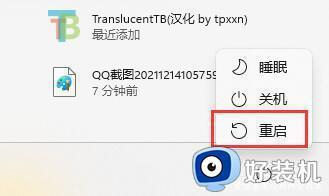
3、如果是耳机或音响等外接声音设备驱动,可以尝试拔出连接线重新连接即可恢复。

方法二:
1、如果电脑无法联网,那么可以尝试手动恢复。
2、右键开始菜单,打开“设备管理器”。
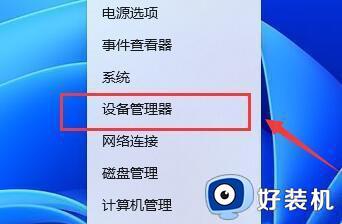
3、右键声音、视频和游戏控制器,选择“扫描监测硬件改动”。
4、扫描完成后就会自动为你恢复声卡驱动了。
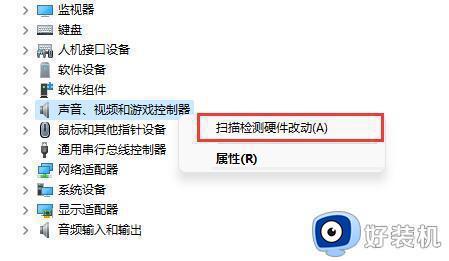
上述就是小编告诉大家的win11插耳机没有声音修复方法了,有遇到相同问题的用户可参考本文中介绍的步骤来进行修复,希望能够对大家有所帮助。
win11耳机没声音怎么设置 win11插耳机没有声音修复方法相关教程
- win11插入耳机没声音怎么设置 win11耳机没声音两种恢复方法
- win11系统耳机插上没声音怎么回事 win11电脑插上耳机没有声音如何修复
- 耳机插电脑上没声音怎么设置win11 台式win11耳机插电脑没声音处理方法
- win11笔记本插耳机没声音怎么回事 笔记本win11插耳机没有声音如何解决
- win11音响和耳机同时出声如何设置 win11耳机和音响一起响的设置方法
- 为什么Win11电脑前置耳机没声音 Win11电脑前置耳机没声音的多种解决方法
- win11有线耳机插到电脑上没声音怎么办 win11耳机插电脑没声音怎么解决
- win11更新后耳机没声音怎么办 win11更新以后耳机没有声音如何解决
- windows11耳机没声音怎么回事 win11插耳机没反应没声音如何解决
- win11耳机插上没声音的解决方法 win11插上耳机后没有声音怎么办
- 笔记本win11任务管理器怎么打开 笔记本windows11如何开启任务管理器
- win11提示你的设备只能访问本地网络中的其他设备如何处理
- win11不支持vmware虚拟机映射怎么回事 win11提示不支持vmware虚拟机映射如何解决
- win11怎么卸载程序软件 如何卸载win11系统自带软件
- 刺客信条英灵殿win11闪退怎么办 win11玩刺客信条英灵殿闪退解决方案
- win11账户密码忘记了怎么办 win11忘记开机密码的解决方法
win11教程推荐
- 1 win11找不到摄像头设备怎么办 win11电脑未检测到摄像头处理方法
- 2 笔记本从win11还原到win10的方法 笔记本win11怎么恢复到win10
- 3 win11照片预览不显示怎么办 win11照片不显示预览如何解决
- 4 笔记本电脑升级win11触摸板失灵怎么办 win11笔记本电脑触摸板用不了修复方法
- 5 windows11自带虚拟机怎么使用 win11自带的虚拟机使用教程
- 6 windows11自带的游戏在哪里 win11如何调出电脑自带游戏
- 7 win11字体库在哪里 windows11字体文件在哪
- 8 windows11桌面添加日历怎么设置?win11如何将日历添加到电脑桌面上去
- 9 win11怎么设置亮度自动调节 win11自动亮度开关在哪里
- 10 win11怎么一直显示更多选项菜单 win11右键菜单显示更多选项设置方法
